oppo发现您的手机被root
PO手机提示“发现您的手机被root”,意味着系统检测到可能存在未经授权的权限修改行为,以下是详细分析、解决方案及注意事项,帮助您应对这一问题:

Root权限的定义与风险
Root权限是Android系统中的最高权限,允许用户突破厂商限制,访问和修改系统文件,虽然Root可解锁更多功能(如删除预装应用、修改系统设置),但也存在显著风险:
- 安全性下降:Root后系统易受恶意软件攻击,且可能丢失保修服务。
- 系统稳定性降低:错误修改系统文件可能导致崩溃或功能异常。
- OTA更新失效:部分Root操作会阻断官方系统更新推送。
如何确认手机是否被Root
若收到系统提示,可通过以下方法进一步验证:

| 检测方式 | 操作步骤 |
|---|---|
| Root检测应用 | 下载“Root Checker”等工具,安装后直接运行检测。 |
| 查看可疑应用 | 进入设置→应用管理,检查近期安装的陌生应用,尤其是需要Root权限的工具(如Magisk、SuperSU)。 |
| 系统文件检查 | 通过ADB命令或文件管理器(需Root权限)查看/system目录是否有异常修改。 |
OPPO手机被Root后的解决方法
恢复出厂设置(推荐)
- 适用场景:无法定位Root来源,或希望彻底清除改动。
- 操作步骤:
- 备份数据:通过云服务或电脑备份照片、联系人等。
- 进入设置→系统设置→恢复出厂设置,确认重置。
- 注意:此操作会清除所有数据,并移除Root权限,但需确保备份完整性。
卸载Root工具
- 适用场景:明确知道Root工具名称(如Magisk、SuperSU)。
- 操作步骤:
- 进入设置→应用管理,找到相关应用。
- 选择卸载,并清理残留文件(需配合文件管理器)。
- 局限性:部分Root工具可能无法完全卸载,需结合其他方法。
通过系统升级解除Root
- 适用场景:官方支持通过升级覆盖Root权限(需手机型号匹配)。
- 操作步骤:
- 进入设置→软件更新,检查是否有新版本。
- 下载并安装官方固件,过程中系统会自动修复权限。
- 注意:部分机型可能需要手动下载固件包(如ColorOS官网)并通过Recovery模式刷机。
刷机解除Root(高风险)
- 适用场景:恢复出厂设置无效,或系统严重损坏。
- 操作步骤:
- 下载对应机型的官方固件包(如OPPO官网提供)。
- 进入Recovery模式(电源+音量减键),选择“清除数据”并刷入固件。
- 风险提示:操作不当可能导致设备变砖,建议新手谨慎尝试。
预防Root风险的建议
| 防护措施 | 具体建议 |
|---|---|
| 避免随意授权Root | 仅在信任的设备上操作,不使用不明来源的Root工具。 |
| 定期检查系统安全 | 通过手机安全中心扫描恶意应用,关闭非必要权限。 |
| 开启官方更新 | 及时升级系统版本,修复潜在漏洞。 |
常见问题(FAQs)
Q1:恢复出厂设置后,Root权限会彻底消失吗?
A1:是的,恢复出厂设置会清除所有数据并重置系统权限,但需确保备份重要文件,若Root工具已修改系统分区,可能需要配合刷机彻底清除。
Q2:解除Root后,手机还能享受官方保修吗?
A2:通常可以,解除Root后,系统会恢复正常状态,但建议联系OPPO客服确认具体机型的保修政策,避免因自行刷机导致保修争议。

通过以上方法,您可以有效解决OPPO手机被Root的问题,并降低后续风险。
版权声明:本文由环云手机汇 - 聚焦全球新机与行业动态!发布,如需转载请注明出处。




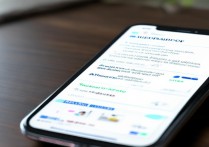







 冀ICP备2021017634号-5
冀ICP备2021017634号-5
 冀公网安备13062802000102号
冀公网安备13062802000102号